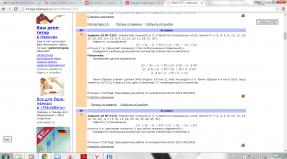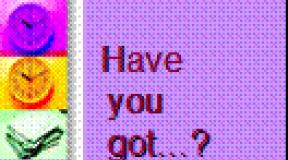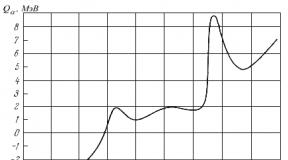როგორ განაახლოთ სისტემის გრაფიკული ინტერფეისი Android-ზე. სისტემის მომხმარებლის ინტერფეისის აპლიკაციამ შეაჩერა sony xperia. სისტემის შეცდომის აღმოფხვრა
სისტემურ გრაფიკულ ინტერფეისს შეექმნა შეცდომა ანდროიდის, რა უნდა გავაკეთო? ეს შეიძლება მოხდეს ნებისმიერ მოწყობილობაზე, რომელიც მუშაობს Android ოპერაციულ სისტემაზე. თქვენ გაუშვით ნებისმიერი აპლიკაცია, შეტყობინება მაშინვე გამოჩნდება "შეცდომა მოხდა სისტემის GUI აპლიკაციაში"ან შეცდომა ციკლურია, ანუ ის მუდმივად ჩნდება, დახურვისთანავე.
Მიზეზები
ალბათ ყველას ესმის, რა არის გრაფიკული ინტერფეისის აპლიკაცია და რა არის მისი არსი. ყოველი შემთხვევისთვის, მოდით განვმარტოთ, რომ ეს არის გარსი, რომლის მეშვეობითაც ჩვენ ვაკონტროლებთ სმარტფონებს/ტაბლეტებს. ყველა ეს ლამაზი ღილაკი, მენიუს ელემენტები და ა.შ., რომლებზედაც ჩვენ ვასრულებთ სხვადასხვა დავალებებს ჩვენი გაჯეტების გამოყენებით - ეს არის გრაფიკული ინტერფეისი.
შეცდომა შეიძლება მოხდეს შემდეგ შემთხვევებში:
- თქვენ დააინსტალირეთ პროგრამა, რომელიც ეწინააღმდეგება OS-ს, რის შედეგადაც ინტერფეისის აპლიკაცია შეჩერდა.
- გამშვები არ მუშაობს სწორად. გაშვების აპლიკაციაში არის შეცდომა, მაგალითად, ის დაზიანებულია ვირუსებით. შემდეგ უნდა წაშალოთ, თუ მესამე მხარის გამშვებია, ისევ დააინსტალირეთ.
- შესაძლებელია თქვენი მოწყობილობა დეფექტური იყოს, ანუ პროგრამული უზრუნველყოფის გამოყენებით არაფრის გამოსწორება შეუძლებელია.
- მრუდე firmware. ხშირად ჩინურ გაჯეტებს თავდაპირველად ცუდი firmware აქვთ, შედიხარ 4pda ფორუმზე და იქ პოულობ მორგებულს, რომელიც ბევრად ჯობია ქარხნულს. მაგრამ ისინი ასევე შეიძლება შეიცავდეს შეცდომებს, ან თქვენ შეიძლება არასწორად გაანათეთ მოწყობილობა.
შეცდომის გამოსწორება
გასაგებია, რატომ ჩნდება ეს შეცდომა, ახლა თქვენ უნდა გადაწყვიტოთ როგორ აღმოფხვრათ იგი. პირველი, დაიმახსოვრეთ, შესაძლოა, ეს გაჩნდა ზუსტად მას შემდეგ, რაც თქვენ დააინსტალირეთ რაიმე პროგრამა. შემდეგ უბრალოდ უნდა წაშალოთ იგი, გადატვირთოთ თქვენი ტაბლეტი/სმარტფონი Android Lollipop-ზე და შეამოწმოთ პრობლემა გაქრა თუ არა.
სხვათა შორის, ბილაინის მაღაზიას აქვს მომგებიანი შეთავაზება კარგი სმარტფონი- Meizu M5c.
Მეხსიერების ბარათი

ზოგჯერ, შეცდომა მოგვარდა მეხსიერების ბარათის მოწყობილობიდან ამოღებით. ამისათვის თქვენ უნდა გამორთოთ მოწყობილობა, ამოიღოთ ბარათი, ჩართოთ და შეამოწმოთ შეცდომა რჩება თუ არა.
ნაგულისხმევი პარამეტრების აღდგენა
თუ წინა ვარიანტები არ დაეხმარა, მაშინ რჩება მხოლოდ მოწყობილობის პარამეტრების დაბრუნება ქარხანაში დაყენებულზე. ყველა მონაცემი ინახება შიდა მეხსიერებასმარტფონი/ტაბლეტი (არა მეხსიერების ბარათზე). ამისათვის საჭიროა:

პარამეტრების გადატვირთვა აღდგენის საშუალებით

თუ თქვენ საერთოდ ვერ იყენებთ Android ინტერფეისს pop-up შეცდომის გამო, ერთადერთი გამოსავალი არის Recovery Mod-ზე გადასვლა და მისი მეშვეობით გადატვირთვა. როგორ ჩართოთ ეს რეჟიმი? გამორთეთ მოწყობილობა, შემდეგ დააჭირეთ ღილაკს Volume + და Power ღილაკს.
გთხოვთ გაითვალისწინოთ, რომ ზოგიერთ მოწყობილობაზე ამ მენიუში შესვლა განსხვავებულია.
როდესაც მენიუ გაიხსნება, აირჩიეთ "მონაცემების წაშლა/ქარხნული პარამეტრების აღდგენა". კონტროლი ხდება ხმის ღილაკების + (არჩევა) და – (დადასტურების) გამოყენებით.
ციმციმებს

თუ საქმე მართლა ცუდად არის, არაფრის გაკეთება არ შეიძლება, მაშინ მხოლოდ ერთი ვარიანტია - ციმციმი. გამოიყენეთ საფონდო firmware, ანუ ქარხნული firmware. ინსტრუქციები, თუ როგორ უნდა გავაკეთოთ ეს, შეგიძლიათ იხილოთ მოწყობილობის მწარმოებლის ოფიციალურ ვებსაიტზე (არა ყოველთვის) ან 4pda ფორუმზე.
შეკეთება

დიდი დრო გაატარეთ, მაგრამ არაფერი გამოვიდა, შეცდომა ისევ ჩნდება? ჯობია მიხვიდეთ სარემონტო მაღაზიაში, სადაც პროფესიონალები ზუსტად დაადგენენ რა არის არასწორი და დაგეხმარებიან პრობლემის მოგვარებაში.
პროგრამული შეცდომები Android ოპერაციულ სისტემაში საკმაოდ ხშირად გვხვდება. დღევანდელი სტატია ეძღვნება ოპერაციული სისტემის პრობლემას, რომელშიც შეტყობინება " სისტემის გრაფიკული ინტერფეისის შეცდომა". სტატიის მსვლელობისას განვიხილავთ შესაძლო პრობლემებს, შემდეგ კი მივცემთ რჩევებს ამ პრობლემის აღმოფხვრის შესახებ.
სხვადასხვა ინტერნეტ რესურსებიდან ინფორმაციის შეგროვების შემდეგ, ჩვენ დავადგინეთ შეცდომის საერთო მიზეზები.
- სისტემის კონფლიქტი რომელიმესთან დაინსტალირებული აპლიკაციები, თამაშები და სხვა პროგრამული უზრუნველყოფა, რა უნდა გააკეთოთ ამ შემთხვევაში, წაიკითხეთ ქვემოთ მოცემულ პუნქტში;
- პრობლემა ვირუსის შემდეგ გაჩნდა და სისტემის სრული ფუნქციონირებისთვის საჭირო ფაილები დაზიანდა ან წაიშალა. ვირუსს შეუძლია ასეთი ფაილების "ჭამა". Რისთვის? ისინი ან ერევიან მასში, ემუქრებიან მის გამოვლენას და შემდეგ საჭიროა მათი გადაწერა, წაშლა ან უბრალოდ მომხმარებლისთვის ზიანის მიყენება;
- სისტემის გრაფიკული ინტერფეისის ქეში ჩაკეტილია. იშვიათია, მაგრამ ხდება;
- თუ დაინსტალირებული გაქვთ „Launcher“ (გამშვები არის სისტემის გარსი. ყველაფერი, რასაც ეკრანზე ხედავთ თქვენი სმარტფონის გამოყენებისას, ნაჩვენებია გამშვების მიერ). ის შეიძლება დაზიანდეს ან ასევე დაზიანდეს ვირუსით;
როგორ დავაფიქსიროთ GUI შეცდომები
ახლა, როდესაც ჩვენ დავადგინეთ მიზეზები, მოდით ვისაუბროთ კონფლიქტის მოგვარების გზებზე. შეეცადეთ დაიმახსოვროთ, გაჩნდა თუ არა შეცდომა აპლიკაციის ინსტალაციის შემდეგ, თუ ის გამოჩნდა „უცებ“.
თუ შეტყობინება გამოჩნდება პროგრამული უზრუნველყოფის ინსტალაციის შემდეგ, ჩვენ გირჩევთ შემდეგი ოპერაციების შესრულებას:
როდესაც GUI-ის ავარია გამოწვეულია ვირუსით, სიტუაცია უფრო რთულდება ყველგან, სადაც ისინი დაუყოვნებლივ გვირჩევენ ზოგადი გადატვირთვაქარხნულ პარამეტრებში - ეს დაეხმარა რამდენიმე ადამიანს და აი რატომ.
ძირითადი გადატვირთვა პრობლემის გადაჭრისას
ძირითადი გადატვირთვა - დააბრუნებს სმარტფონის კონფიგურაციას ქარხნულ პარამეტრებში. სხვა სიტყვებით რომ ვთქვათ, ყველა მესამე მხარის პროგრამა და ინფორმაცია წაიშლება. თემა, ენა და ანგარიშის პარამეტრები აღდგება. როდესაც მავნე პროგრამა შეაღწევს მოწყობილობას, ის შლის სისტემაში ჩაშენებულ ზოგიერთ ფაილს, სისტემის ფაილებს. ძირითადი გადატვირთვის შესრულებით, თქვენ დააბრუნებთ პარამეტრებს, მაგრამ წაშლილი ფაილები არ აღდგება.
სმარტფონის ციმციმი
Reflashing არის 100% დადასტურებული გზა ამ პრობლემის წინააღმდეგ საბრძოლველად. გონებრივად შეეგუეთ იმ ფაქტს, რომ თქვენ მოგიწევთ წაშალოთ თქვენი ყველა მონაცემი, ჯერ შეინახოთ თქვენი კონტაქტები, ფოტოები და მუსიკა.
Არ გააკეთო ეს " სარეზერვოაპლიკაციები", ვირუსი დარჩება ინფიცირებულ ფაილებში.
აპლიკაციებისა და თამაშების მარტივად ჩამოტვირთვა შესაძლებელია Play Market-დან რამდენიმე საათში.
თუ თქვენს ტელეფონზე დაინსტალირებული გაქვთ აღდგენა, გამოანათეთ იგი იქიდან. გამორთული ტელეფონით აღდგენაში ჩასასვლელად, თქვენ უნდა დააჭიროთ "ხმის +" და ჩართვის ღილაკს. როდესაც მენიუ იხსნება, გამოიყენეთ ხმის ღილაკები ნივთის შესარჩევად და გასააქტიურებლად. წაშალეთ მონაცემები/ქარხნული პარამეტრები«.
თუ სიტყვები აღდგენა და პროგრამული უზრუნველყოფა არ არის თქვენთვის ნაცნობი, ინტერნეტში ბევრი ინფორმაციაა ნებისმიერი ტელეფონისთვის, რომ სიფრთხილით არ გადააქციოთ ტელეფონი. თუ არ გაქვთ დრო ან ცოდნა თხრილისთვის, ანდეთ ეს საქმე პროფესიონალებს ან სერვის ცენტრს.
იმედი მაქვს, თქვენ გაარკვიეთ სისტემის გრაფიკული ინტერფეისის აპლიკაციის ავარიის მიზეზები და იცით, როგორ გამოასწოროთ სიტუაცია. თუ იცით ამ კონფლიქტის მოგვარების დადასტურებული გზები, დაწერეთ კომენტარებში, ჩვენ აუცილებლად დავამატებთ მათ ჩვენს სტატიაში, დაუსვით კითხვები.
მოკლე ვიდეო Android-ის პროგრამული უზრუნველყოფის 5 ვერსიის პრობლემების მოგვარების შესახებ, ტესტი თქვენი სისტემისთვის:
(16
რეიტინგი, საშუალო: 4,50
5-დან)
დისკუსია: 11 კომენტარი
შეცდომას იძლევა თუ უბრალოდ არაფერი ხდება?
უპასუხე
ვნახოთ, რა შეგვიძლია ვიპოვოთ ამ საკითხთან დაკავშირებით. პრობლემა ისევ აქტუალურია?
მე ვერ ვხედავ ხატულას, რომელიც მიუთითებს პრობლემაზე. ტაბლეტზე ვერანაირ ფუნქციას ვერ ვასრულებ.
უპასუხე
სისტემური ინტერფეისი ვცდილობ ქეშის გასუფთავებას, ბრძანება არ არის შესრულებული, რა შეიძლება იყოს მიზეზი?
უპასუხე
ვიღებ სკრინშოტს, გამოდის, რომ არის ფოტო შეცდომის შესახებ, ეკრანი ბნელდება და ციმციმდება დაბლოკვის ეკრანის „საწყის ეტაპზე“.
უპასუხე
ცოტა ხნის წინ, Samsung-მა დაიწყო ოპერაციული სისტემის საჰაერო სისტემის განახლების გავრცელება Galaxy S7-ისა და S7 Edge-სთვის ვერსიაზე და მაშინვე მომხმარებელთა ჩივილები სმარტფონების მუშაობაში ახალი შეცდომის შესახებ გამოჩნდა ონლაინ - " სისტემის UI აპი შეჩერებულია"(ზოგჯერ "com.android.systemui პროცესი შეჩერებულია"). შეცდომის ზუსტი მიზეზი ჯერ არ არის დადგენილი - ეს შეიძლება იყოს თანაბრად სავარაუდო პროგრამული უზრუნველყოფის პრობლემებისა და რიგი სხვა ფაქტორების გამო.
- სმარტფონზე დამონტაჟებული მესამე მხარის გამშვები;
- ზოგიერთი ქეში და მონაცემი დაზიანდა უახლესი პლატფორმის განახლების ინსტალაციის დროს;
- სმარტფონის მუშაობის პრობლემები, რომლებიც გავლენას ახდენენ Galaxy S7-ის მშობლიურ TouchWiz-ის მომხმარებლის ინტერფეისზე.
მეთოდი 1:

თუ მოქმედებების ეს თანმიმდევრობა ვერ მოიშორებს შეცდომას "System UI აპლიკაცია შეჩერდა" სამსუნგ გალაქსი S7, შეგიძლიათ გადახვიდეთ პრობლემის გადაჭრის მეორე მეთოდზე.
მეთოდი 2:
- გადადით თქვენი სმარტფონის "პარამეტრების" განყოფილებაში;
- იპოვეთ განყოფილება "აპლიკაციები" და დააჭირეთ ღილაკს "მენიუ";
- მოწოდებულ სიაში აირჩიეთ „სისტემის აპლიკაციების ჩვენება“;
- შემდეგი, სისტემურ აპლიკაციებს შორის იპოვნეთ "სისტემის ინტერფეისი", შემდეგ "მეხსიერების" განყოფილებაში, გაასუფთავეთ მონაცემები და ქეში;
- შეამოწმეთ, გაქრა თუ არა შეცდომა.
გაჯეტების მფლობელები, როგორც ძველი, ასევე ახალი თაობა ოპერატიული სისტემა Android, ისინი ხვდებიან შეცდომებს, როგორიცაა: "აპლიკაცია შეჩერდა". ინგლისურ ვერსიაში ჟღერს: "სამწუხაროდ, პროცესი შეჩერებულია". გაუმართაობა გავლენას ახდენს ცნობილი მწარმოებლების ბევრ გაჯეტზე: Samsung, Huawei, Lenovo, Sony Xperia, LG, Xiaomi და სხვა.
Რა უნდა ვქნა?
შეცდომა შეიძლება გამოჩნდეს მესამე მხარის (მომხმარებლის მიერ დაინსტალირებული) ან სისტემის (წინასწარ დაინსტალირებული) აპლიკაციებში. შემდეგი მოქმედებები დამოკიდებულია იმაზე, თუ რომელი აპლიკაცია და რა სიტუაციაში აგდებს შეცდომას. თუ შეტყობინება გამოჩნდება გარკვეული სიხშირით ან თქვენ მიერ დაინსტალირებული პროგრამის გაშვებისას (Viber, Მოლაპარაკე ტომი, Cool Reader და ა.შ.), გამოიყენეთ რჩევები ამ სახელმძღვანელოდან. და თუ პრობლემა არის სისტემურებთან, რომლებიც ხშირად ჩნდებიან ეკრანზე და არ გაძლევენ ანდროიდთან ურთიერთობის საშუალებას, გირჩევთ დამატებით წაიკითხოთ რეკომენდაციები აღმოფხვრის შესახებ მოწოდებული ბმულების გამოყენებით. სიიდან აირჩიეთ რომელი აპლიკაციები იწვევენ პრობლემას:
- - ერთი ან მეტი აპლიკაცია Google Apps კომპლექსიდან (Gmail, Calendar, Google Playთამაშები და ა.შ.);
- - დაკავშირებულია Google Play-ს განახლებებთან;
- - აპლიკაცია "ტელეფონი";
- - პასუხისმგებელია გრაფიკული ინტერფეისის დაყენებაზე.
გარდა ამისა, სისტემური აპლიკაციები ერთმანეთთან არის დაკავშირებული, რაც ნიშნავს, რომ ერთში შეცდომამ შეიძლება გავლენა მოახდინოს მეორეზე. ასე რომ, მაგალითად:
- პარამეტრებთან დაკავშირებული პრობლემა (com.android.settings) შეიძლება გავლენა იქონიოს com.android.systemui-ზე;
- „ჩამოტვირთვები“ შეიძლება გავლენა იქონიოს „Google Play“-ზე;
- „Google Play“ ასოცირდება „Google Services Framework“-თან;
- „გუგლის“ აპი ასოცირდება com.android.systemui-სთან.
ასევე მინდა აღვნიშნო, რომ ყველა უსიამოვნების მიზეზი შეიძლება იყოს მესამე მხარის, არაოპტიმიზებული პროგრამა, რომელიც ახლახან დაინსტალირებულია (ან ახლახან გამოყენებული/განახლებულია) მოწყობილობაზე.
ჩემი გამოცდილებიდან ვიტყვი. შეცდომა მიუთითებდა ნებისმიერ აპლიკაციაზე, მაგრამ არა ის, ვინც იყო დამნაშავე. ეს მავნე პროგრამა იყო მუდმივად განახლებული „ახალი ამბები“, რომელიც „შლადა“ სმარტფონის რესურსებს და ხელს უშლიდა ყველა სხვა პროგრამის ნორმალურ მუშაობას.
როგორ გავასწოროთ?
აუცილებელია ტექნიკური პროცედურების კომპლექტის ჩატარება, რაც 90% შემთხვევაში ეხმარება პრობლემის მოგვარებას.
ჯერ სცადეთ აპლიკაციის ქეშის გასუფთავება, რომელიც შეცდომას უშვებს. ეს კეთდება პარამეტრებში:
შეამოწმეთ ფუნქციონირება.
თავდაპირველ მდგომარეობაში დაბრუნება ასევე შეიძლება დაგვეხმაროს (თუ ეს არის წინასწარ დაინსტალირებული აპლიკაცია):

შეამოწმეთ პრობლემა მოგვარებულია თუ არა. თუ ეს ასეა, გირჩევთ არ განაახლოთ აპლიკაცია გარკვეული ხნით, სანამ ახალი განახლება არ გამოვა.
მომხმარებლის მიერ დაინსტალირებული პროგრამებისთვის, სცადეთ ნორმალური ხელახალი ინსტალაცია (ანუ წაშალეთ და დააინსტალირეთ). შემდეგ შეამოწმეთ ყველაფერი რიგზეა თუ არა.
Მნიშვნელოვანი!თუ შეცდომა ხელს შეგიშლით ინტერფეისთან ნორმალურ ურთიერთობაში, გადადით და მიჰყევით მითითებულ პროცედურებს.
თუ პრობლემა აპლიკაციაშია, გაასუფთავეთ ქეში და დააბრუნეთ ისინი თავდაპირველ მდგომარეობაში.
დამატებითი ინფორმაცია
შესაძლოა, ზოგიერთი დაკვირვება დაგვეხმაროს პრობლემის გადაჭრის იდეაში:
- „აპლიკაცია შეჩერებულია“ შეიძლება გამოჩნდეს ძველ მოწყობილობებზე Dalvik-ის ვირტუალური მანქანიდან ART გაშვების დროზე გადასვლისას. შეცდომა გამოწვეულია აპლიკაციებით, რომლებიც არ არის ოპტიმიზირებული ART-ისთვის.
- უსაფრთხო რეჟიმში არ ჩანს შეცდომა? წაშალეთ ან დააბრუნეთ პროგრამის განახლებები, რომლებიც იწვევს შეცდომას. ეცადე დაელოდო ახალი ვერსიაან დროებით შეცვალეთ ანალოგით.
- კლავიატურის პრობლემა? აირჩიეთ დროებით და გამოიყენეთ იგი შემდეგ განახლებამდე. იგივე შეგიძლიათ გააკეთოთ სხვა პროგრამებთან, რომლებიც სასიცოცხლოდ მნიშვნელოვანია Android-ის გაჯეტისთვის.
- Google აპლიკაციებში არსებული შეცდომების აღმოფხვრა დაგეხმარებათ. ამის შემდეგ, კვლავ შედით თქვენს ანგარიშში და შეამოწმეთ მუშაობს თუ არა.
- პრობლემის გადაჭრის უტყუარი გზაა. ამავე დროს, ყველა პირადი ინფორმაციაგადატვირთული იქნება, ამიტომ იზრუნეთ.
ვერ მოაგვარე პრობლემა? დეტალურად აღწერეთ კომენტარებში. ჩვენ ერთად შევეცდებით ვიპოვოთ გამოსავალი სიტუაციიდან.
ბევრმა მომხმარებელმა ახლახან დაიწყო პრობლემური შეტყობინებების მიღება Android-ზე. როდესაც დაიწყებთ მაუწყებლობას, სცადეთ ეკრანის ვიდეოს ჩაწერა, ან უბრალოდ დააკავშირეთ USB კაბელი, გამოჩნდება შეტყობინება: მოხდა შეცდომა სისტემის გრაფიკული ინტერფეისის აპლიკაციაში. დღეს ჩვენ ვისაუბრებთ ამ გრაფიკულ ვარიანტზე და ასევე ვაჩვენებთ რა უნდა გავაკეთოთ შეცდომის გამოსასწორებლად.
შეცდომის შეტყობინება GUI-ში.
რა არის ეს შეცდომა?
სისტემის გრაფიკული ინტერფეისი არის სისტემის პარამეტრებისა და აპლიკაციების ერთობლიობა, რომელიც პასუხისმგებელია მომხმარებლის მოქმედებების გრაფიკულად ჩვენებაზე ეკრანზე (მენიუები, ხატები, ღილაკები, სხვადასხვა სიები). GIS დაკავშირებულია Android OS-ის თითქმის მთელ გარსთან, ამიტომ მასთან დაკავშირებული პრობლემების ლოკალიზაცია შეიძლება ძალიან რთული იყოს. ძირითადად, შეცდომა ხდება იმის გამო:
- გატეხილი firmware, მწარმოებლების ოფიციალური განახლებებიც კი ვერ ხერხდება;
- კონკრეტულ აპლიკაციასთან დაკავშირებული პრობლემები, გაშვებისას ჩნდება შეცდომა.
შეცდომის ფანჯრის გამოსვლის შემდეგ, ტელეფონი საშინლად იწყებს შენელებას და შეიძლება გაიყინოს შავ ეკრანზე. უფრო მეტიც, მარცხი არ არის დამოკიდებული მოწყობილობის მოდელზე (Huawei, LG, Lenovo, Asus, Fly, HTC).
 როდესაც ეს შეცდომა გამოჩნდება, ტელეფონი ხშირად ჩერდება შავ ეკრანზე.
როდესაც ეს შეცდომა გამოჩნდება, ტელეფონი ხშირად ჩერდება შავ ეკრანზე. რა უნდა გააკეთოს პრობლემასთან დაკავშირებით
პრობლემის გადასაჭრელად "შეცდომა მოხდა სისტემის გრაფიკული ინტერფეისის აპლიკაციაში", თქვენ უნდა შეასრულოთ და შეამოწმოთ რამდენიმე პუნქტი, რომელზეც ქვემოთ განვიხილავთ.
დაუყოვნებლივ აღვნიშნოთ, რომ ჩვენ ვიყენებთ აღწერილ რჩევებს Android-ზე, სადაც დაინსტალირებულია უახლესი განახლებები, მოწმდება ვირუსებზე და გაწმენდილია სისტემის ნარჩენი ნაგვისა და ქეშისგან:
- თუ ის იშლება გარკვეული პროგრამის დაწყებისას, მაშინ ვცდილობთ სტანდარტულ გზას - გავაჩეროთ, წავშალოთ ყველა მონაცემი და ქეში პარამეტრებში.
- მიეცით პრობლემურ აპლიკაციებს root უფლებები და სცადეთ. არსებობს უამრავი პროგრამა როუტინგისთვის (SuperSu, FramaRoot, KingRoot და ა.შ.).
- სცადეთ შეცვალოთ თქვენი გამშვები, ეს არის ტელეფონის მნიშვნელოვანი გრაფიკული კომპონენტი - დააინსტალირეთ კიდევ ერთი Market-დან და შეცვალეთ თემა საწყისი ეკრანის პარამეტრების მეშვეობით.
- თუ ფონის ან თემის შეცვლას ცდილობთ შეცდომა გამოჩნდეს, ეს ფოტოები SD ბარათიდან ტელეფონის მეხსიერებაში უნდა გადაიტანოთ. თავად ბარათის ხელახლა დაკავშირებაა საჭირო.
- გადააყენეთ SystemUI აპლიკაცია.
- ყველაზე ხშირად, ავარია ხდება ტელეფონზე ეკრანის ვიდეოს ჩაწერისას (Mobizen, Screen Recorder აპლიკაციები). ამასთან დაკავშირებით, არ უნდა მონიშნოთ ყუთი ეკრანის სურათზე წვდომის მოთხოვნისას - ასეთი შეტყობინება გამოჩნდება პირველივე გაშვებისას. ამიტომ, თუ თქვენ მონიშნეთ ყუთი, ყველაზე მარტივი ვარიანტი იქნება პროგრამის ხელახლა ინსტალაცია და შემდეგ მისი იგნორირება.
- ასევე, შეცდომა ხშირად შეიძლება გამოჩნდეს მაუწყებლობის დაწყებისას (VK Live, OK Live, Instagram), სადაც ასევე ითხოვენ წვდომას. ამიტომ, ხელახლა დააინსტალირეთ აპლიკაცია, ან წაშალეთ ყველა მონაცემი მენეჯერის მეშვეობით და სცადეთ.
- ასევე ხდება, რომ შეცდომა "სისტემის გრაფიკული ინტერფეისის აპლიკაცია შეჩერდა" გამოჩნდება SIM ბარათის გამო (ქსელის გადართვა, GPS). ამ შემთხვევაში, თქვენ უნდა შეამოწმოთ ბარათი დაზიანებულად ან გაასუფთავოთ და შეცვალოთ სლოტი.
- სისტემის სრული გაწმენდა - გადატვირთვა აღდგენის გზით - ასევე ეხმარება. თქვენი მოდელისთვის, მოძებნეთ ინსტრუქციები ინტერნეტში.
- ხშირად ხარვეზი ხელს უშლის თქვენს ტელეფონში შესვლას, ამ შემთხვევაში ანდროიდი უნდა ჩართოთ უსაფრთხო რეჟიმში და შემდეგ შეარჩიოთ „პარამეტრების გადატვირთვა“. მოძებნეთ ინტერნეტში, როგორ შეხვიდეთ ამ რეჟიმში.
- ახალი firmware არის ბოლო, რაც უნდა გააკეთოთ, თუ პრობლემას ვერ გადაჭრით.